Important Notice:
When performing a Regular Update using a USB drive, please ensure that you select and download the appropriate software version for your specific region.
Downloading software intended for a different region, even for the same vehicle model, may result in a failure of the telematics unit.
We strongly advise you to carefully select the correct region to avoid any potential issues.
Thank you for your attention to this matter.
When performing a Regular Update using a USB drive, please ensure that you select and download the appropriate software version for your specific region.
Downloading software intended for a different region, even for the same vehicle model, may result in a failure of the telematics unit.
We strongly advise you to carefully select the correct region to avoid any potential issues.
Thank you for your attention to this matter.
The new Software and Map update is now available for all models
- The new software for vehicles equipped with ccNC infotainment system (Sorento Facelift, EV6 Facelift, EV9, and EV3) was initially released on this page in March
- Now, we are pleased to announce that this latest update is also available for infotainment platforms other than ccNC, such as Generation 5 Wide (Gen5W) and earlier systems
- You can now download the latest software version and update your vehicle successfully
- Selecting the correct software version for your platform is strongly recommended
New Software for ccNC equipped Vehicles
The new Software and Map update is available for download as an option
- Customers can download the latest software version and update their vehicle for the models listed below. This update is only for vehicles equipped with the ccNC navigation system
-
For Sorento PE and EV6 PE: PE (Product Enhancement) refers to the new facelift version of the car. Before using this software, ensure that your vehicle is equipped with the ccNC navigation system
-
All ccNC vehicles are OTA (over-the-air) update capable, and the campaign has been opened as well
-
Make sure Kia Connect is activated in your vehicle to receive the update via OTA within the next weeks
-
For vehicles with infotainment systems such as Generation 5 Wide (Gen5W), the software update will be available in April, and this page will be updated accordingly
-
Selecting the correct software version for your platform is strongly recommended
Please note that the second page, "List of Eligible Vehicles Available to Download," is not applicable for the March update
| Model Name | Model Code | Model Year | Infotaiment System |
|---|---|---|---|
| Sorento PE | MQ4 PE | 2025 - later | ccNC |
| Sorento HEV PE | MQ4 HEV PE | 2025 - later | ccNC |
| Sorento PHEV PE | MQ4 PHEV PE | 2025 - later | ccNC |
| EV6 PE | CV PE | 2025 - later | ccNC |
| EV9 | MV | 2025 - later | ccNC |
| EV3 | SV | 2025 - later | ccNC |
Caracteristici noi și îmbunătățiri
-
Ajustați nivelul minim al bateriei pe care doriți să-l aveți când ajungeți la stația de încărcare sau la destinație
- Pentru aceasta, accesați planificatorul de rută VE și activați [Nivel minim de încărcare la sosirea la stație de încărcare] și [Nivel minim de încărcare la sosirea la destinație]
- Puteți de asemenea schimba setările asociate VE folosind scurtăturile din ecranul cu ruta de navigație
< ccNC >
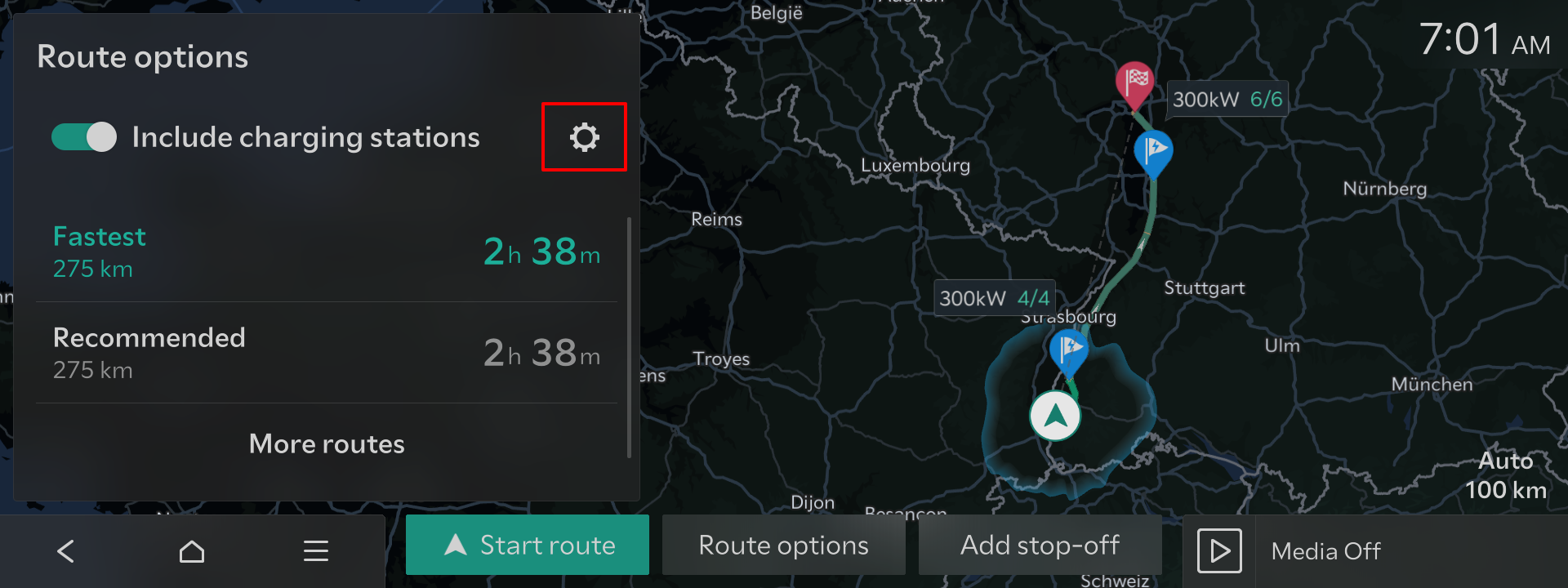
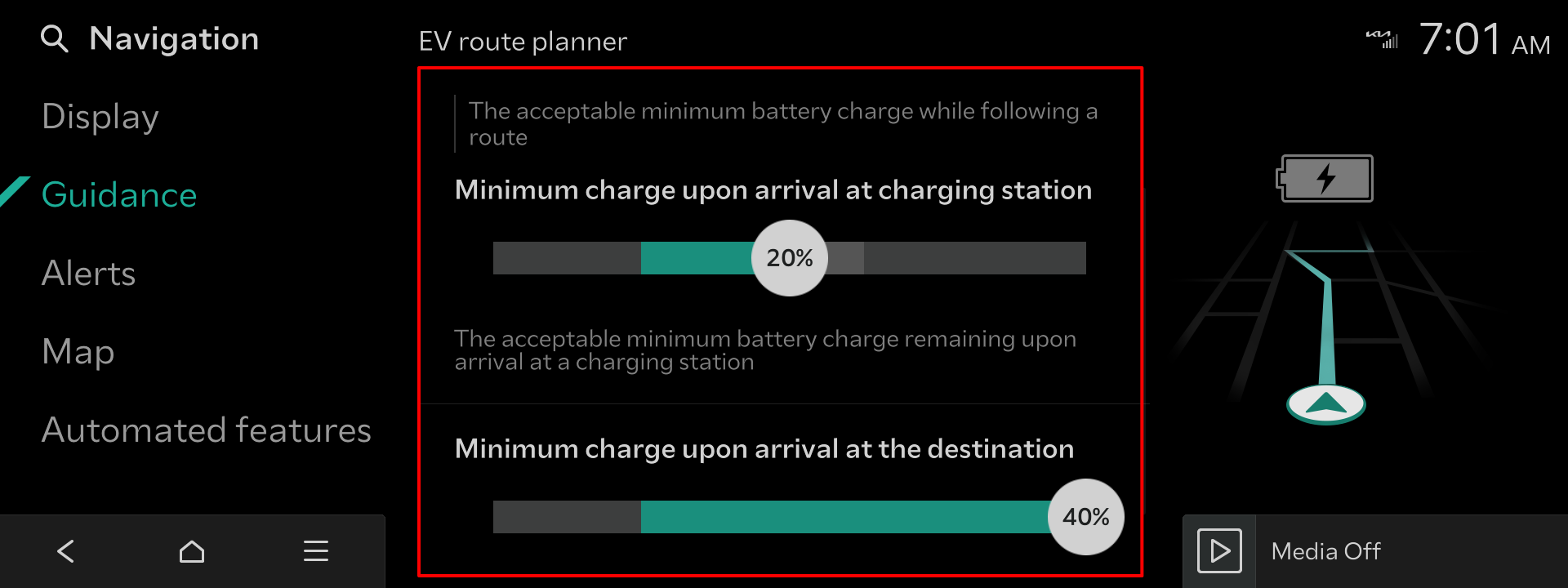
-
Planificarea deplasării este mai comodă prin adăugarea în ecranul divizat cu hartă a unei noi funcții la planificatorul de rută VE
- Vizualizați în ecranul divizat informații utile precum timpul de sosire și nivelul de încărcare aferente stațiilor de încărcare, opririlor intermediare și destinațiilor sugerate
- Acest nou ecran al planificatorului de rută VE poate fi accesat glisând în sus pe ecranul divizat al hărții. Aspectul poate fi personalizat din setările pentru aspectul ecranului
< ccNC >
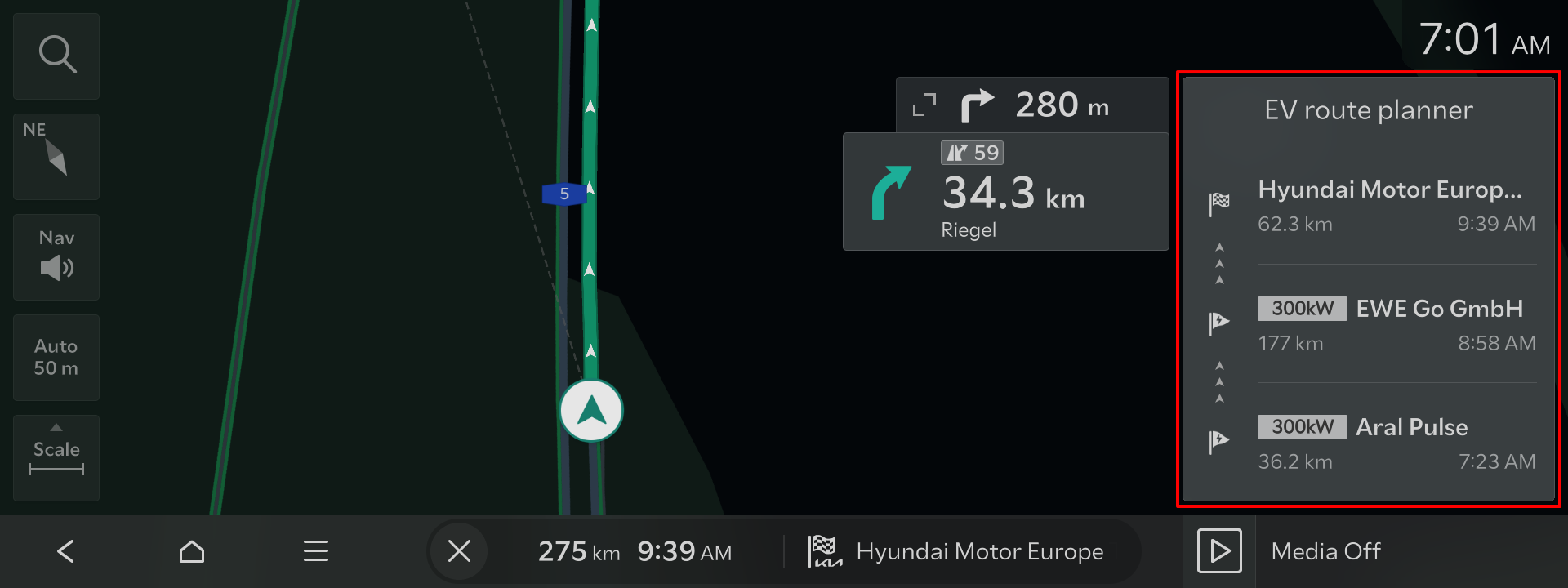
-
Primiți alerte în cazul prezenței în apropiere a vehiculelor de urgență
- Serviciul emite o alertă când un vehicul de urgență este în apropiere
- Se afișează o alertă când un vehicul de urgență (ambulanță, pompieri) se află pe o rază de 500 m de mașina dvs
- Alerta indică poziția și sensul vehiculului de urgență aflat în apropierea mașinii dvs
- Alerta se oprește automat după 1 minut sau când vehiculul de urgență a ieșit din raza mașinii dvs
- Această funcție este activată implicit. Poate fi dezactivată din setările vehiculului
< ccNC >
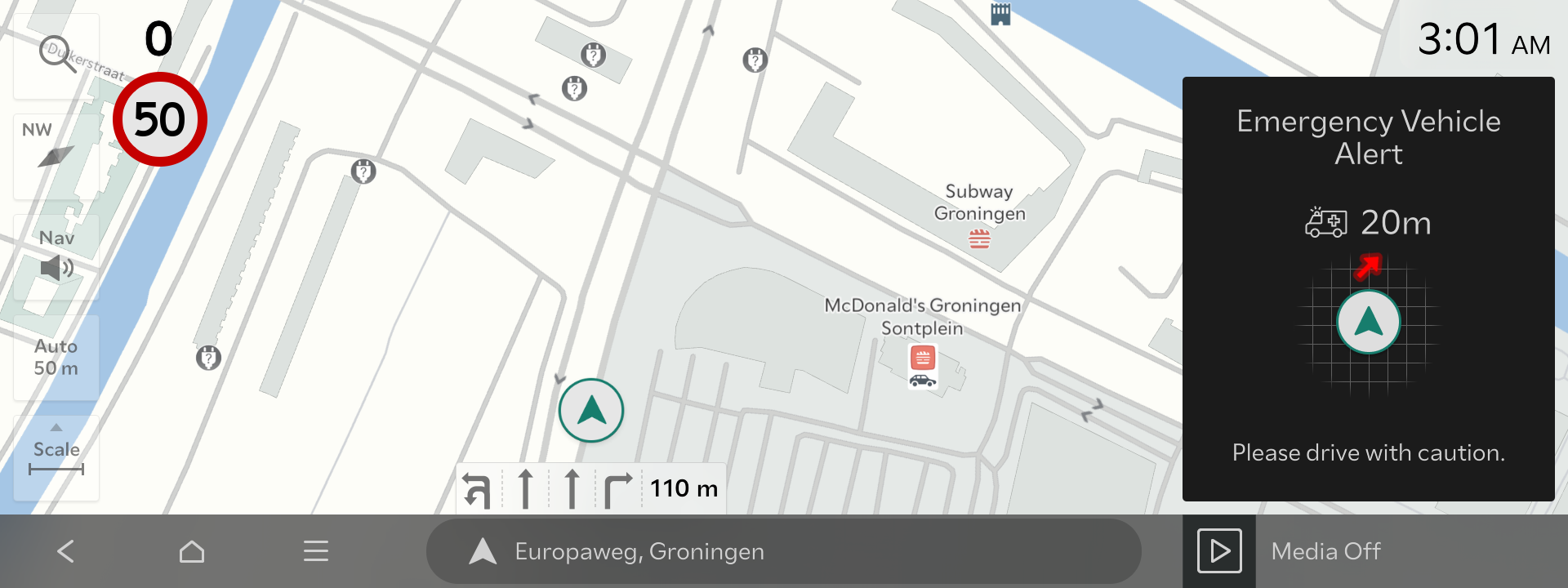
-
Folosiți recunoașterea vocală pentru a opri sau a porni în mod comod avertizările sonore privind limita de viteză
- Apăsați butonul de recunoaștere vocală și spuneți „Pornește avertizarea sonoră privind limita de viteză” sau „Oprește avertizarea sonoră privind limita de viteză”
< ccNC >
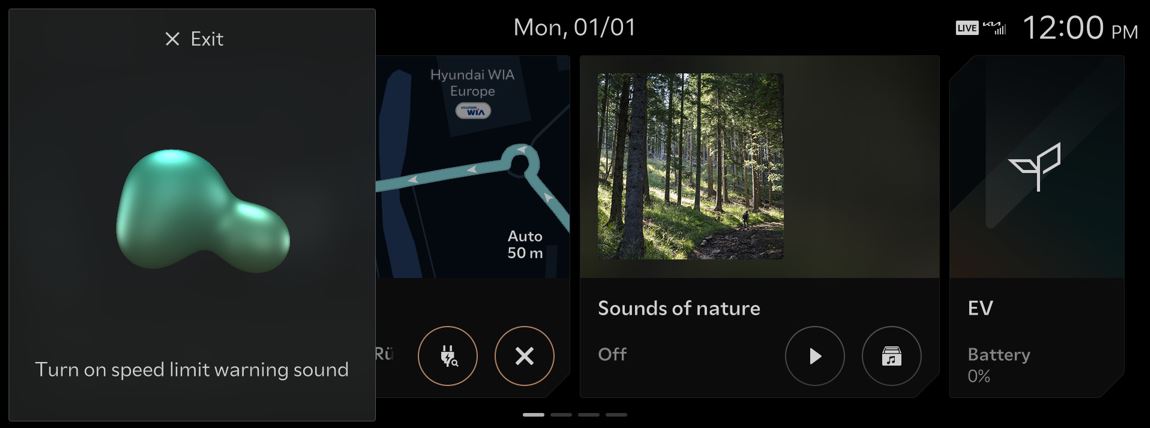
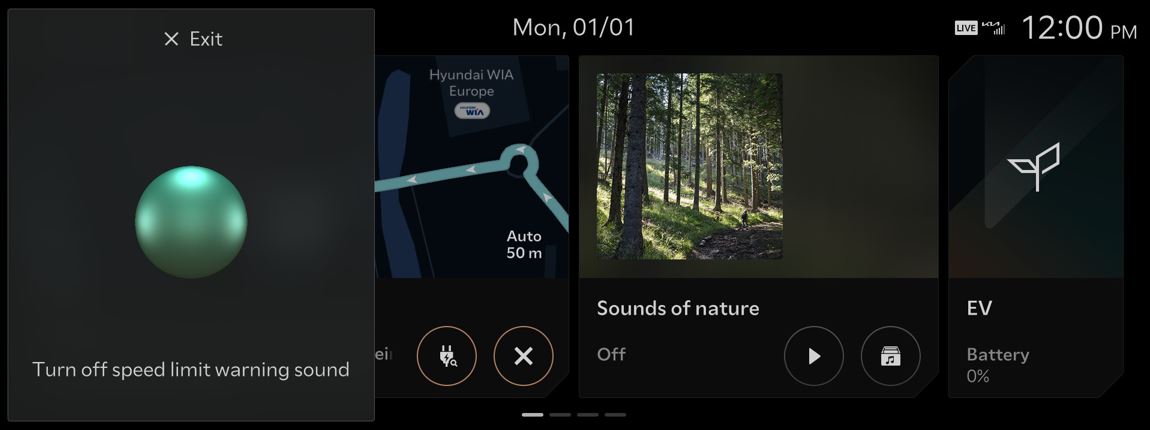
-
Din sistemul de infodivertisment, opriți sau porniți serviciile CCS
- Anumite servicii CCS ar putea să nu fie disponibile dacă sunt oprite (datele folosite de aceste servicii sunt de asemenea dezactivate)
- Această funcție poate fi accesată în timpul procesului de activare CCS sau din ecranul cu setări CCS, după ce activarea s-a finalizat
< Standard-class Gen5W >
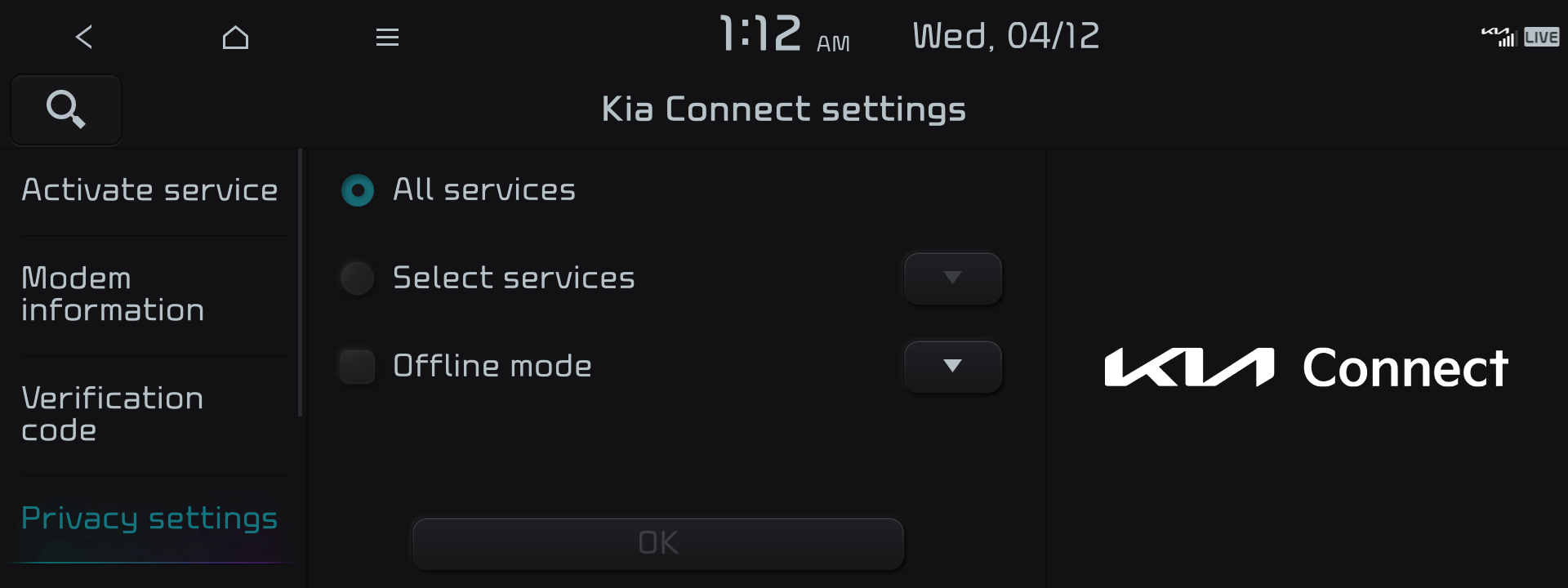
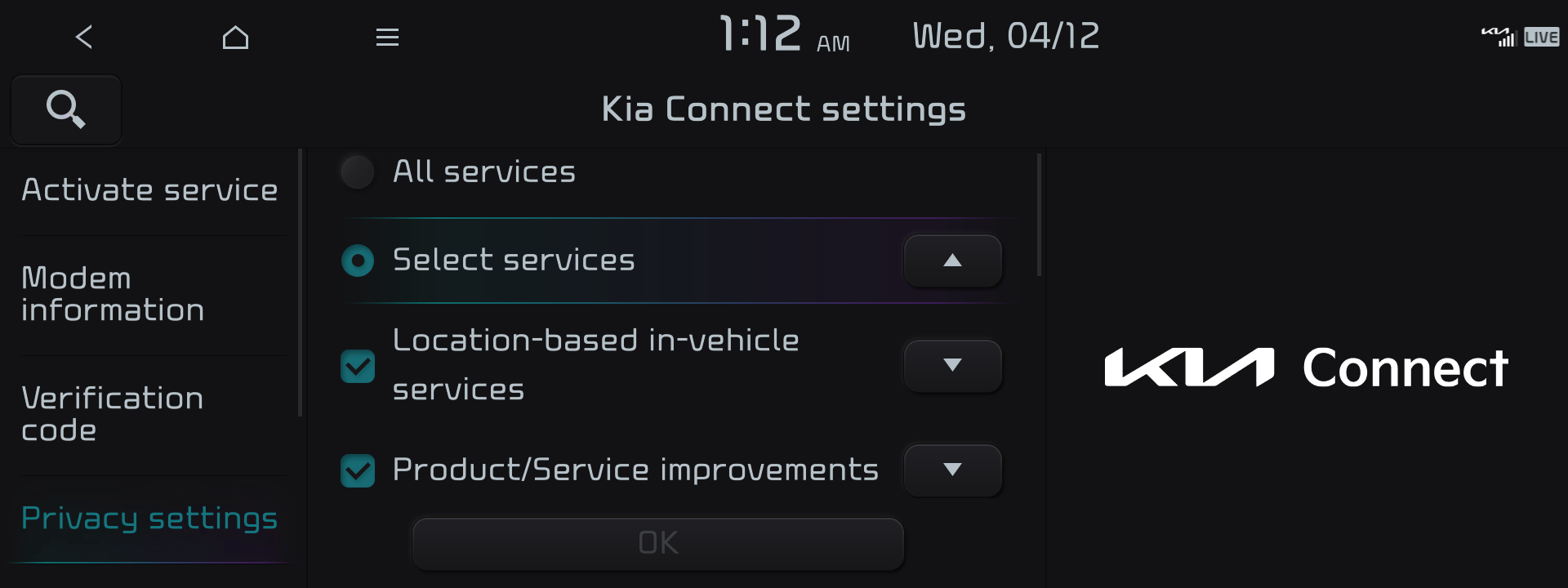
< ccNC >
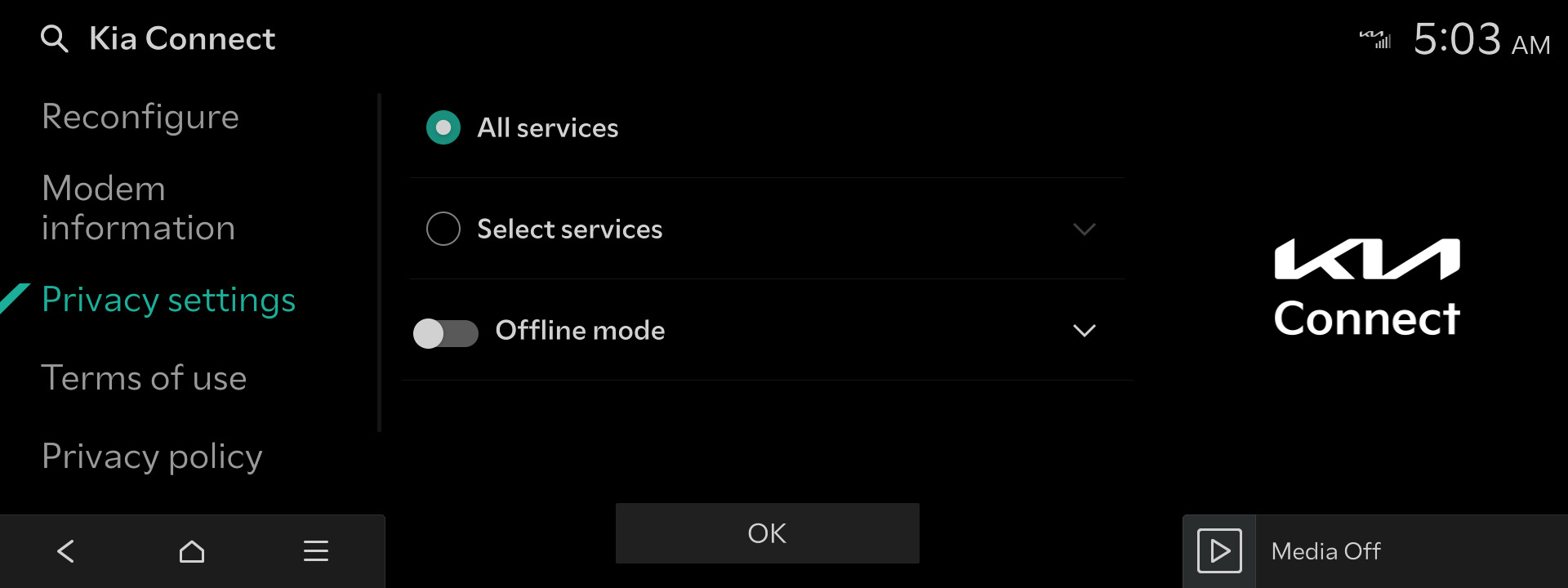
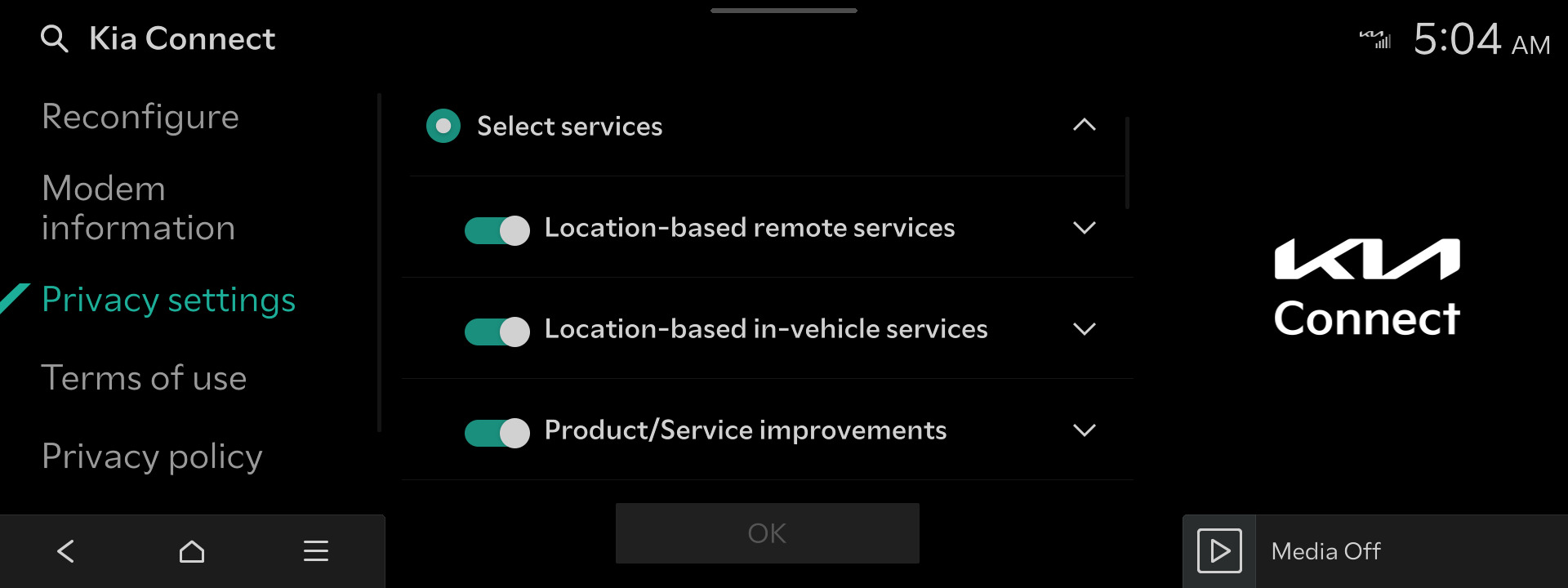
-
Ecranul media a fost îmbunătățit
- A fost adăugată o pictogramă media
- În timp ce este redată o piesă audio sau video, treceți în ecranul Acasă al media apăsând widgetul [Media]
- Pentru a reveni în ecranul Acasă al media când folosiți o aplicație audio, apăsați iconița Acasă a media, plasată întotdeauna în extrema stânga a tabelului, în partea cea mai de jos a ecranului
- Ecranul Acasă al media are acum o ordine fixă, în loc să afișeze aplicațiile începând cu cele mai recent folosite. Pentru a rearanja iconițele, le puteți trage la fel ca în ecranul Acasă
- Tabelul din partea de jos a ecranului arată iconițele aplicațiilor cel mai recent folosite
- Ecranul media a fost reorganizat astfel încât să afișeze meniurile specifice aplicațiilor în locul afișării categoriilor de aplicații
- A fost adăugată o pictogramă media
< ccNC >
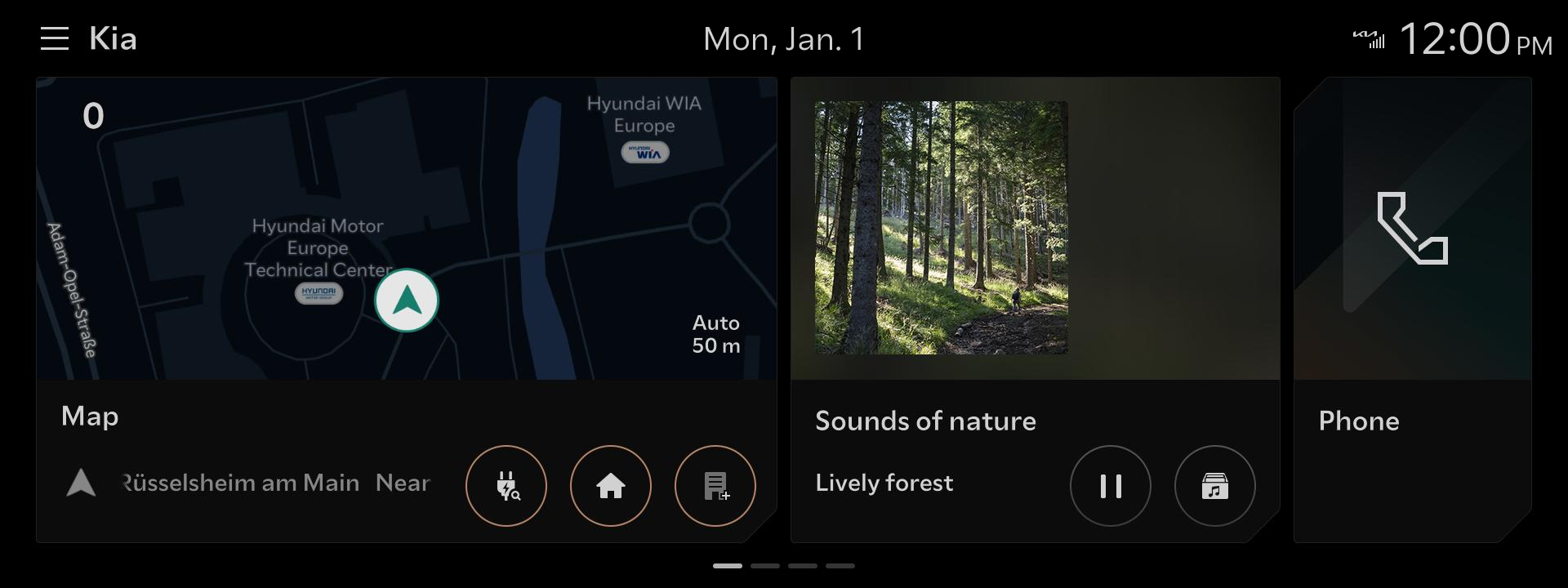
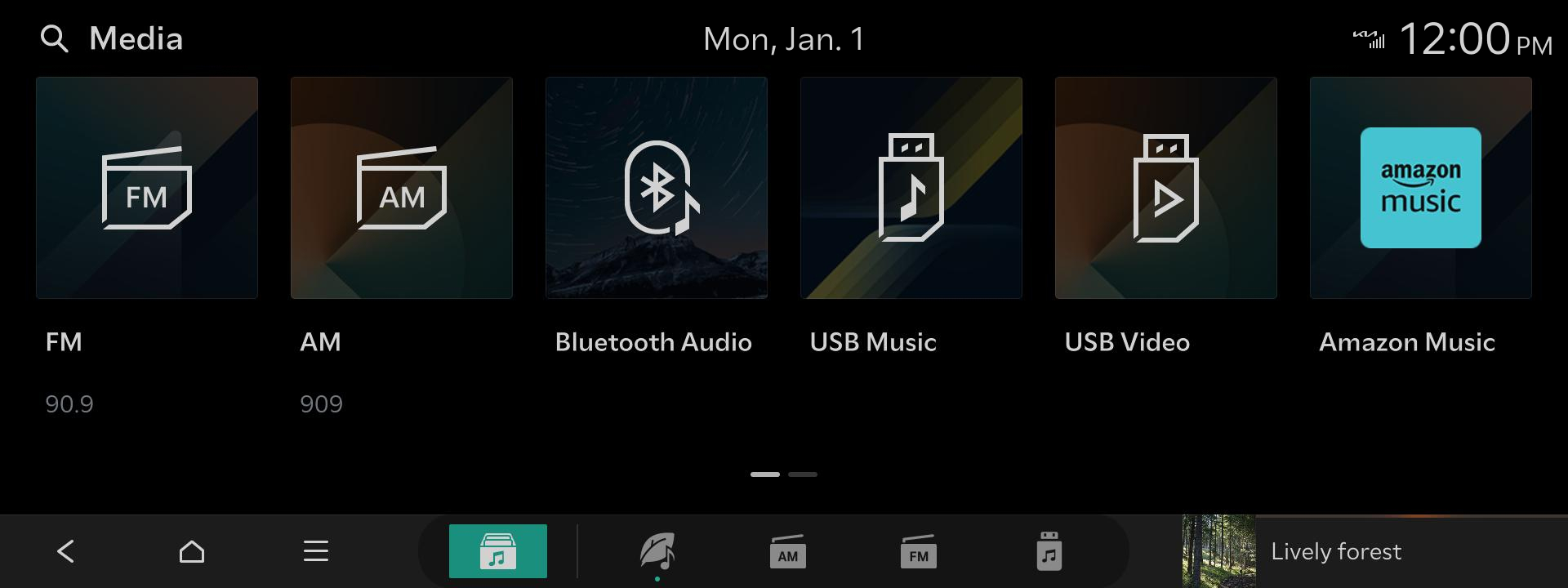
- Bucurați-vă de un conținut variat în Divertisment
- Printre aplicațiile importante se numără Netflix și YouTube (în funcție de țară, e posibil să nu fie acceptate toate aplicațiile)
- Se are în vedere adăugarea în viitor a altor tipuri de conținut, cu posibilitate de descărcare prin intermediul aplicațiilor (App Store)
- Aceste servicii pot fi accesate după abonarea în Kia Connect Store la Entertainment+
※ Vehicul aplicabil: EV3
※ Această funcție este disponibilă pentru vehiculele echipate cu sistemele de infodivertisment ccNC și un abonament valabil pentru serviciile conectate
< ccNC >

- Urmăriți YouTube din vehiculul dvs
- Selectați YouTube din ecranul Acasă al vehiculului dvs. sau din ecranul media
- Este necesar un abonament Entertainment Standard sau Entertainment+
※ Vehicul aplicabil: EV3
※ Această funcție este disponibilă pentru vehiculele echipate cu sistemele de infodivertisment ccNC și un abonament valabil pentru serviciile conectate
< ccNC >
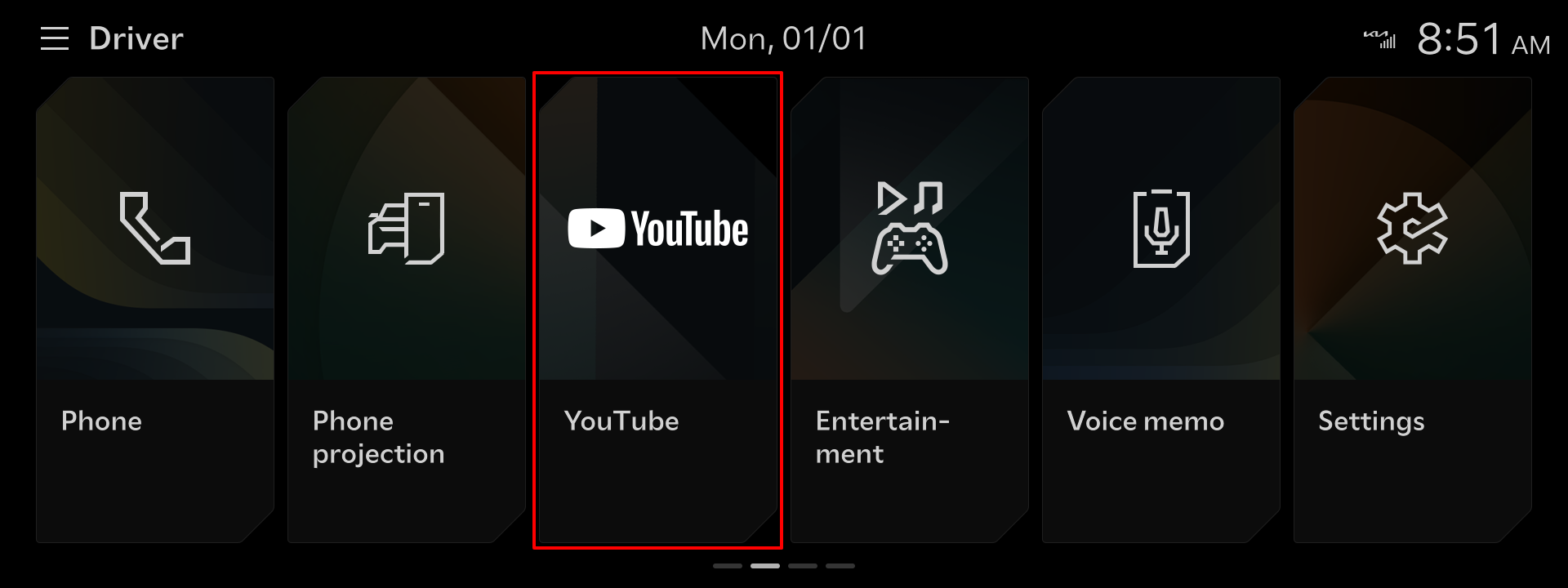

- A fost adăugată opțiunea hotspot Wi-Fi
- Conectați-vă dispozitivele la rețeaua vehiculului dvs. folosind un hotspot Wi-Fi
※ Vehicul aplicabil: EV3
※ Această funcție este disponibilă pentru vehiculele echipate cu sistemele de infodivertisment ccNC și un abonament valabil pentru serviciile conectate
- Conectați-vă dispozitivele la rețeaua vehiculului dvs. folosind un hotspot Wi-Fi
< ccNC >
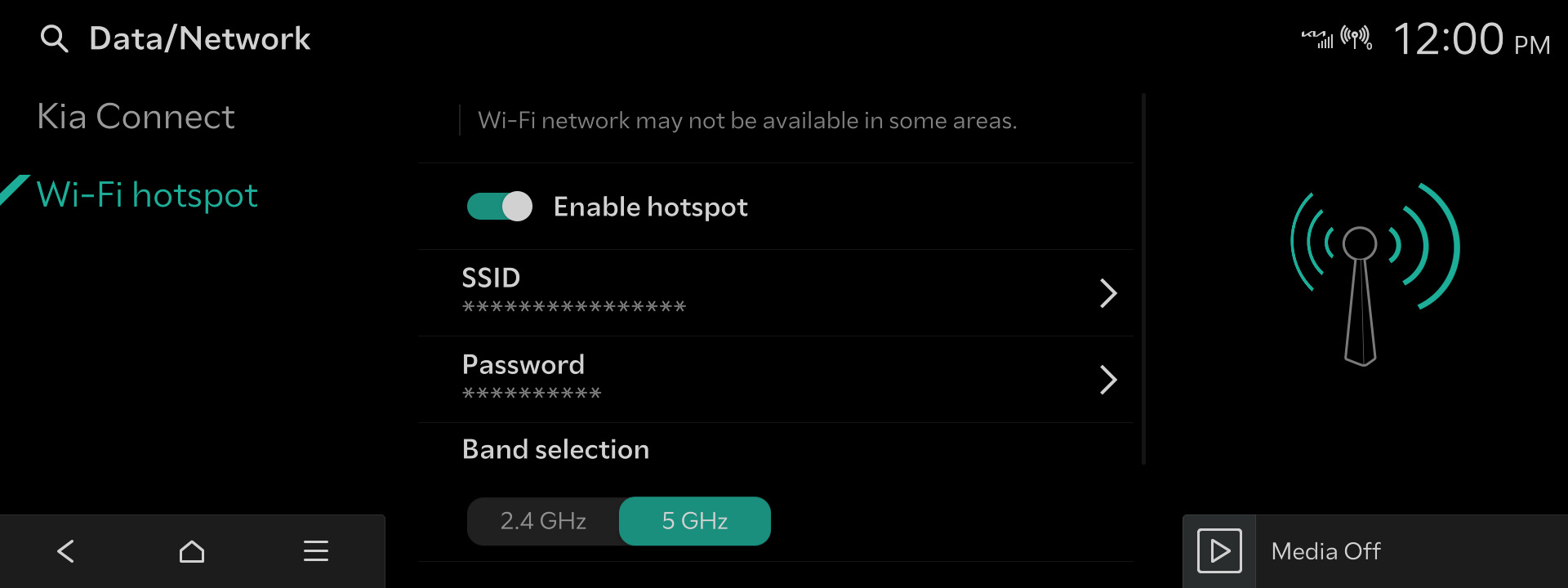
Tip de unități pentru cap disponibile pentru actualizare
Oferă actualizare de navigație pentru hartă și îmbunătățiri. Pentru informații despre versiunea nouă,
consultați „Lista de vehicule eligibile disponibile pentru descărcare” din această notificare.
▷ Sisteme de navigație disponibile pentru actualizare: Sisteme cu următorul ecran reprezentativ
- Standard-class Gen1 Navigation


- Standard-class Gen2 Navigation


- Standard-class Gen4 Navigation



- Standard-class Gen5 Navigation



- Compact Gen5 Navigation



- Standard-class Gen5W Navigation


- Standard-class Gen5W(8 inch) Navigation



- ccNC Navigation


Precizări legale
- Utilizați doar software-ul oficial NaU (Navigation Updater) de pe acest site web pentru a descărca harta. Descărcarea sau copierea acestuia din alte surse poate conduce la erori de actualizare și la probleme critice la sistemul de navigație
-
Dacă întâmpinați probleme în timp ce utilizați software-ul NaU sau înainte/după instalare, contactați echipa de Asistență pentru clienți Kia
-
Dacă sistemul dvs. de navigație are un card SD, trebuie să folosiți cardul SD pentru actualizarea software-ului și a hărții. Fanta pentru cardul SD se află exact sub/deasupra ecranului de afișare al vehiculului
-
Dacă vehiculul dvs. are un card SD de 16 GB, vă rugăm să achiziționați un card SD de 32 GB de clasă superioară
~ Nu utilizați un card SD micro ~ - Dacă vehiculul dvs. are un card SD de 32 GB, utilizați-l pentru actualizare
- Nu utilizați cardul SD pentru a salva muzică sau alte fișiere de date
-
Dacă vehiculul dvs. are un card SD de 16 GB, vă rugăm să achiziționați un card SD de 32 GB de clasă superioară
-
Dacă sistemul dvs. de navigație nu are un card SD, trebuie să folosiți o unitate flash USB pentru actualizarea software-ului și a hărții
-
Formatați (ExFat) unitatea USB înainte de a folosi software-ul NaU
-
Formatați (ExFat) unitatea USB înainte de a folosi software-ul NaU
-
Când selectați vehiculul dvs., asigurați-vă că modelul/anul modelului sunt corecte înainte de a începe procesul de descărcare
-
Dacă se alege modelul/anul modelului greșit, actualizarea nu poate fi efectuată
-
Dacă se alege modelul/anul modelului greșit, actualizarea nu poate fi efectuată
-
Selectați unitatea corectă pe PC în cazul în care conectați mai multe suporturi media la PC
-
Deconectați suportul media doar după ce confirmați că procesul de descărcare este finalizat
-
Deconectați suportul media doar după ce confirmați că procesul de descărcare este finalizat
-
Deconectarea suportului media în timpul procesului de descărcare poate conduce la fișiere corupte și la o eroare de actualizare a hărții
- Notă:
- această actualizare oferă software-ului (care poate include adăugarea de caracteristici noi și eliminarea altora) și hărții date care pot schimba experiența cu utilizatorul și interfața. După instalare, nu este posibilă revenirea la versiunea software anterioară
- Anumite caracteristici noi, cum ar fi Rutare conectată și Date meteo, necesită un abonament
Kia Connect
Connected Service activ pentru a fi accesate
- această actualizare oferă software-ului (care poate include adăugarea de caracteristici noi și eliminarea altora) și hărții date care pot schimba experiența cu utilizatorul și interfața. După instalare, nu este posibilă revenirea la versiunea software anterioară
- Avertisment:
- În timpul instalării software-ului vehiculului, motorul trebuie să fie în funcțiune pentru a menține bateria încărcată. Nu decuplați contactul și nu scoateți cardul SD/unitatea USB în timpul procedurii de upgrade
- Actualizarea navigației în timpul mersului la ralanti poate încălca normele rutiere relevante. Asigurați-vă că respectați normele rutiere locale înainte de a continua actualizarea
-
Cum să verificați din nou dacă autoturismul este pornit
- Contactul de pornire ar trebui să indice „ON” sau indicatorul luminos de pe butonul de pornire este aprins
-
o actualizare software ar putea afecta funcționalitatea componentelor post-vânzare
(de ex. camera retrovizoare post-vânzare, boxele etc.)
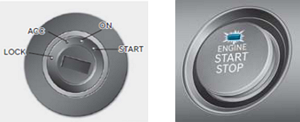
Dacă aveți întrebări, consultați Echipa de asistență pentru clienți Kia sau sunați la Call center-ul pentru clienți